
时间:2020-07-19 22:01:05 来源:www.win10xitong.com 作者:win10
我们在使用pc的时候,有时候会遇到win10怎么刻录光盘的情况,win10怎么刻录光盘这样的不常见的问题,还真把一些大神给弄懵了。如果你暂时身边没有懂这方面的人才处理这个win10怎么刻录光盘问题解决这个问题的步骤如下:1、电脑已经安装了win10系统2、电脑有刻录机,或者有外置刻录机就可以很好的处理了.不明白的话也没关系,下面还有更详细的win10怎么刻录光盘的修复法子。
使用条件:
1、电脑已经安装了win10系统
2、电脑有刻录机,或者有外置刻录机
win10系统自带刻录光盘功能使用步骤:
1、打开需要刻录的文件夹,全选需要刻录的文件,点击Robbin工具栏“共享”按钮;
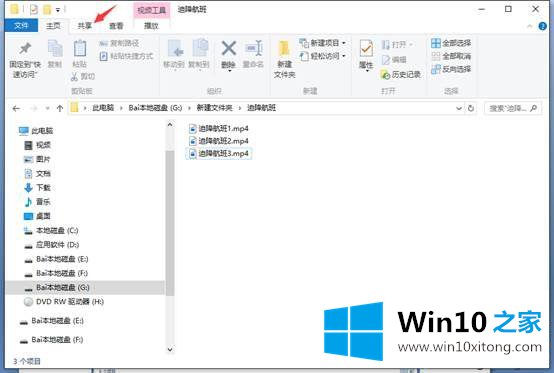
2、接下来会自动打开刻录及驱动器界面,点击顶部“刻录到光盘”按钮;
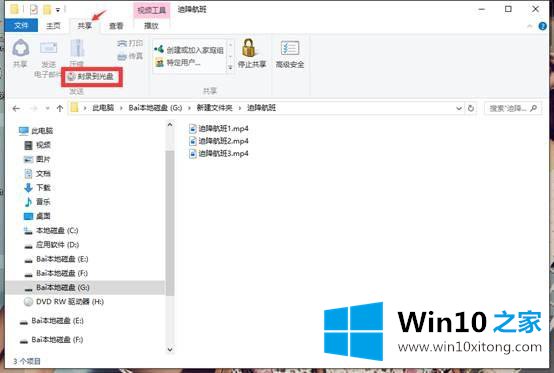
3、进入到刻录到关盘界面后,给光盘起个好听的名字,默认是时间,尽量选择英语字符,然后点击下一步,将文件读写到光驱目录中;
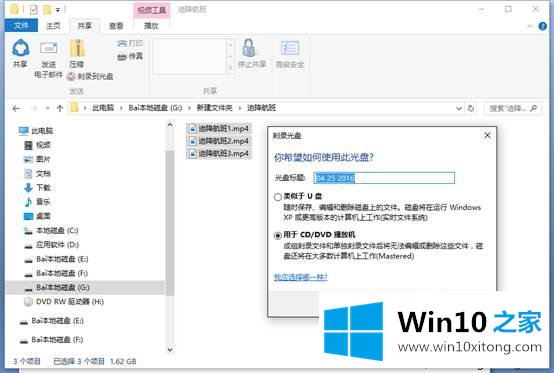
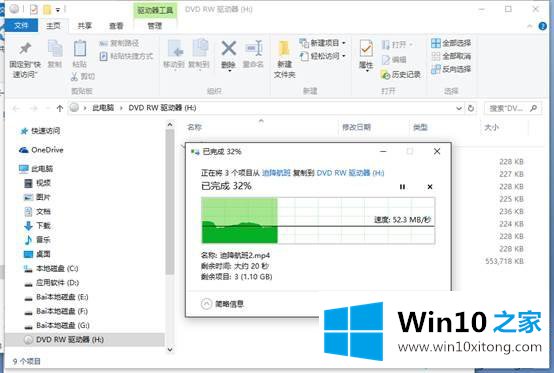
4、随后在左侧右键点击光驱盘符,在点选刻录到光盘。在弹出的窗口可以再次编写光盘标题,可以选择光驱刻录速度,选好后按下一步,之后我们需要耐心等待;
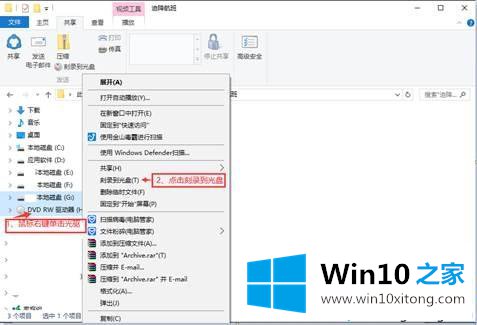
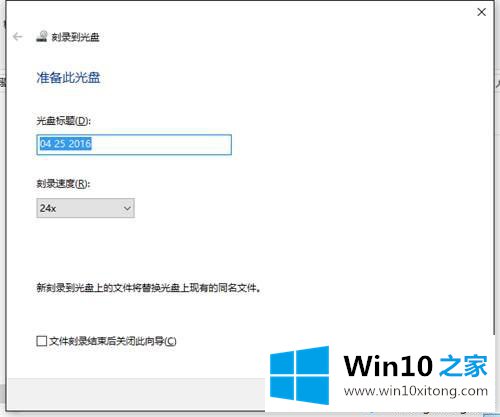
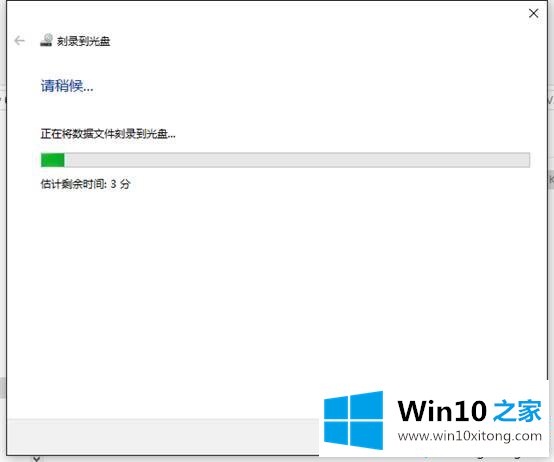
5、随后会出现“您已经将文件刻录到光盘”的提示界面,点击“完成”。光驱会自动弹出刻录好的光盘,如果害怕出现错误,可以将关盘送入光驱,双击打开检查一下。
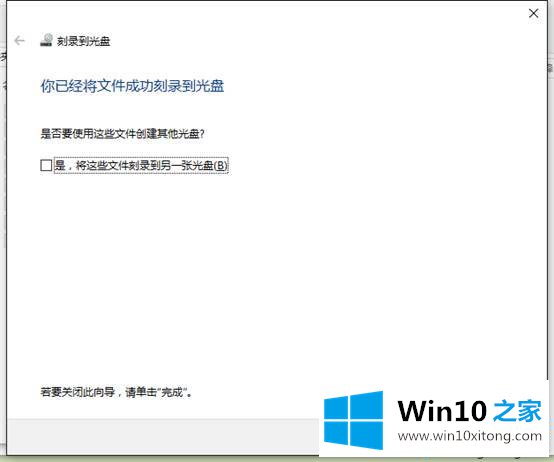
win10系统自带的光盘刻录功能使用方法就是这样子,win10系统的功能越来越丰富,不需要第三方工具,就可以直接刻录光盘。
以上内容就是讲的win10怎么刻录光盘的修复法子,如果问题还不能得到解决,可以用重装系统的办法进行解决,windows系统下载可以继续关注本站。